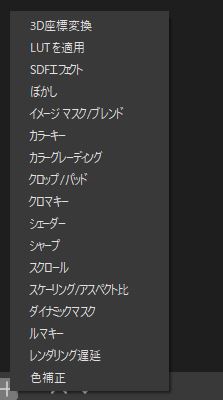OBSで使えるプラグイン、StreamFX0.11.1のインストールする方法を紹介します。
インストールすることで3D座標変換やぼかしなどをフィルタから追加出来るようになります。
StreamFX0.11.1をインストールする前の注意点
StreamFXは、OBSのプラグインですが、OBSのバージョンによっては使用することが出来ない場合があります。
StreamFXをインストーした際、使用しているOBSのバージョンと互換性がないものをダウンロードしてしまうと、インストールしたStreamFXが機能しない場合があります。
StreamFXをインストールする際は、必ず双方のバージョンをご確認ください。
StreamFXをダウンロードする際の注意点
StreamFXをダウンロードするには、GitHubのobs-StreamFXのページからダウンロードします。
ダウンロードページは、2022年11月23日時点のページになります。
当サイトがダウンロードするものとバージョンが違う場合があるので、必ず詳細を読んでください。
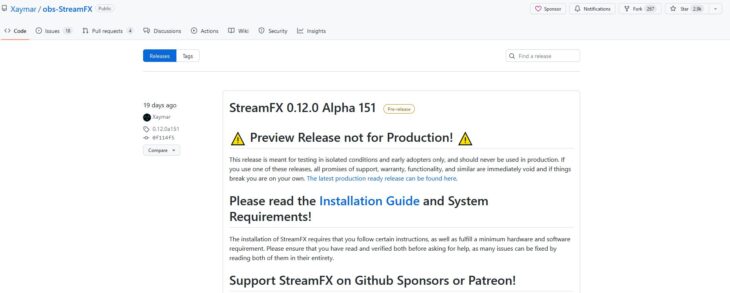
ダウンロード先obs-StreamFX
こういった、プラグインは製作者が海外の方のことが多く、詳細が英語で書いてあり読めない場合は、最新のものをダウンロードするのではなく、必ず「翻訳」しプラグインの詳細を読んでからダウンロードしてください。
現時点で、StreamFXのバージョンは0.12.0がありますがApache151なのでアルファ版ということになります。
ダウンロード先のページを翻訳すると、「本番用ではなくプレビュー リリース」「本番環境では決して使用しないでください。」と書いてあり、バージョン0.12.0のダウンロードを推進していません。
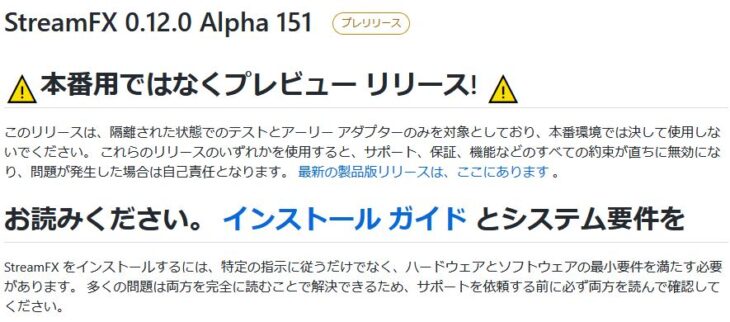
StreamFX 0.12.0 Apache151のバージョンは、OBSのバージョン28に対応してますがアルファ版なので、正式版がリリースするまでは、インストールし本番環境では使用しない方が良いです。
OBSのテストでいろいろ試したい方は、OBSのバージョン28にしStreamFX 0.12.0 Apache151をダウンロードしても大丈夫です。
なので今回は、OBS 27のバージョンに合わせたStreamFX0.11.1のインストール方法を紹介します。
StreamFX0.11.1をダウンロードする方法
現在、2022年11月23日時点では、OBSのバージョン28に対応したStreamFXの製品版は出ていません。
ですが、OBSのバージョンを27にすることでバージョン27に対応したStreamFXの製品版を使うことが出来ます。
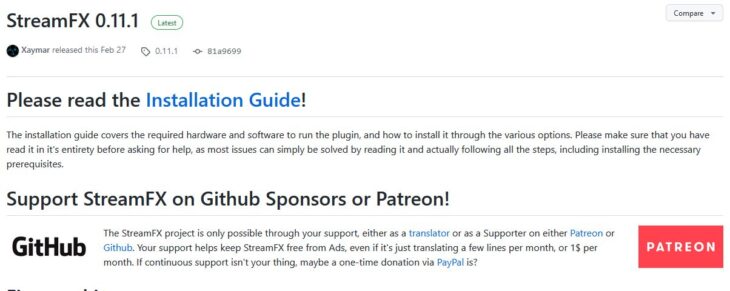
この、StreamFX 0.11.1は、OBSのバージョン28と互換性がないためインストールしてもエラーが起こります。
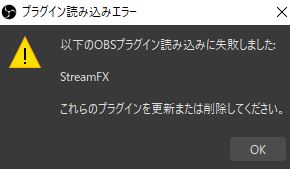
StreamFX 0.11.1をダウンロードする場合は、必ずOBSのバージョンを27.2.4にしてください。
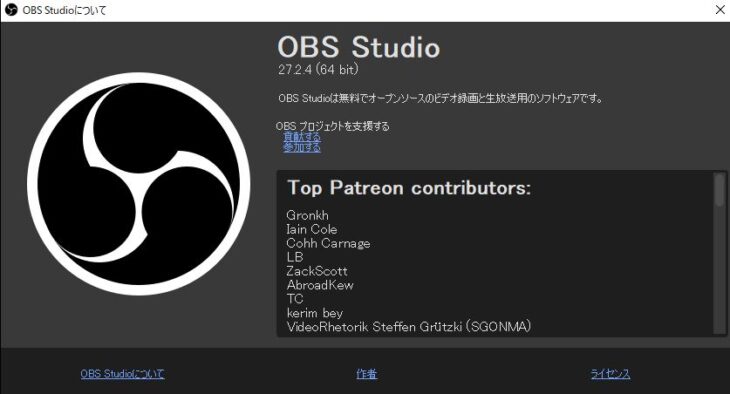
OBSのバージョン27.2.4は、27の中で最新のOBSとなります。
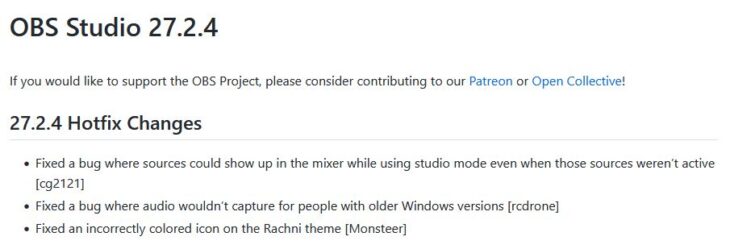
OBSのバージョンが28より上のバージョンを使っている場合は。ダウンロード先のページからバージョン27.2.4を探しダウングレードしてください。
OBSのバージョンが27.2.4になった時点でこれから行うダウンロード、インストールを行ってください。
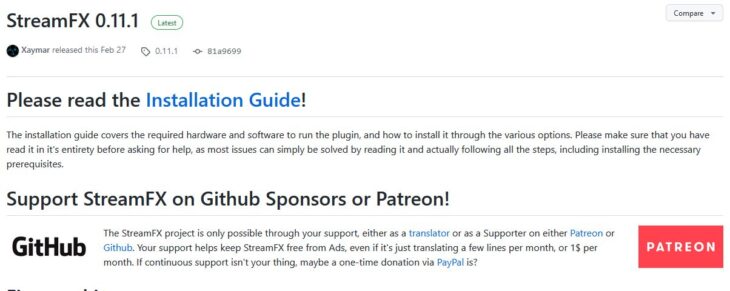
ページをスクロールし、OSに合わせたものをダウンロードします。
Windowsの場合、「streamfx-windows-2019-0.11.1.0-g81a96998.exe」をダウンロードします。
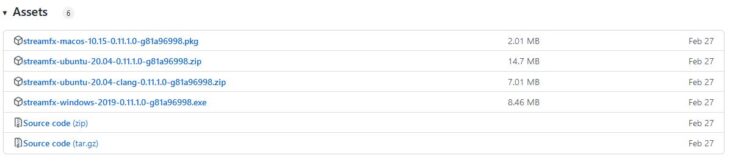
ダウンロードし終わるとダウンロード内に、「streamfx-windows-2019-0.11.1.0-g81a96998.exe」が追加されます。
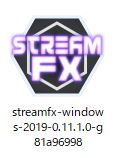
StreamFX 0.11.1インストール方法
ダウンロードしたStreamFX 0.11.1をダブルクリックしインストールしていきます。
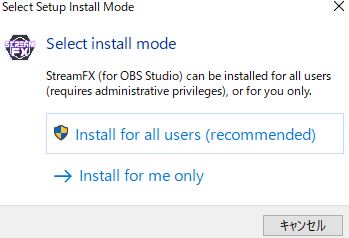
Install for all usersを押し、I accept agreementを選択
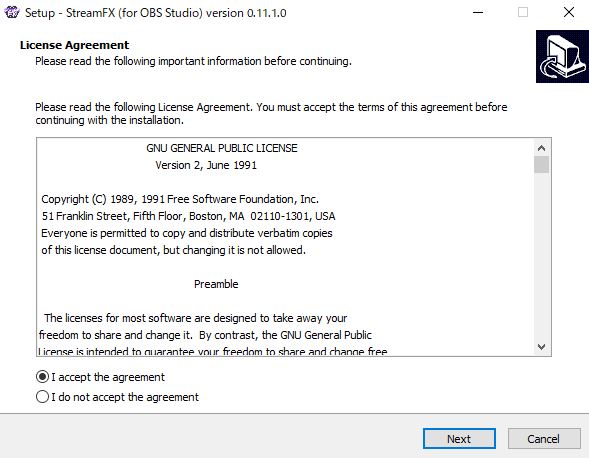
Nextを押し、Staticを選択
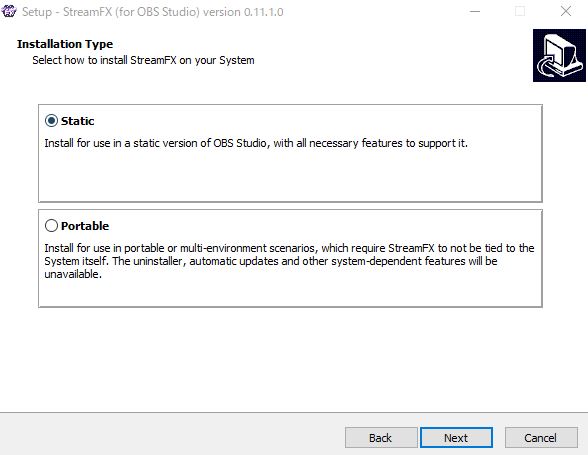
Nextを押し、Program Files\obs-studioの中にインストール
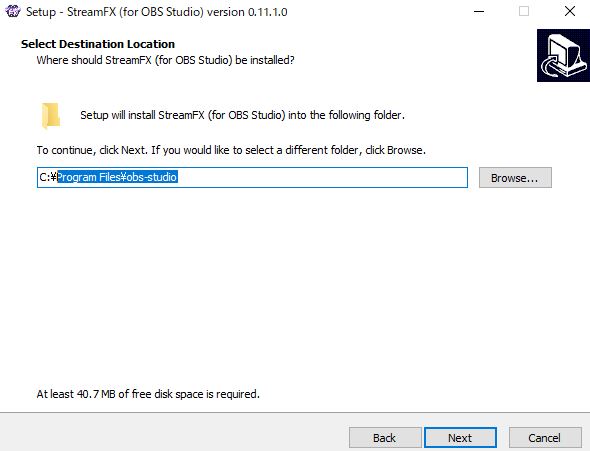
Nextを押し、はいを選択後、Nextを押してください。

全て、設定後、Installと出てくるのでInstallを押してください。
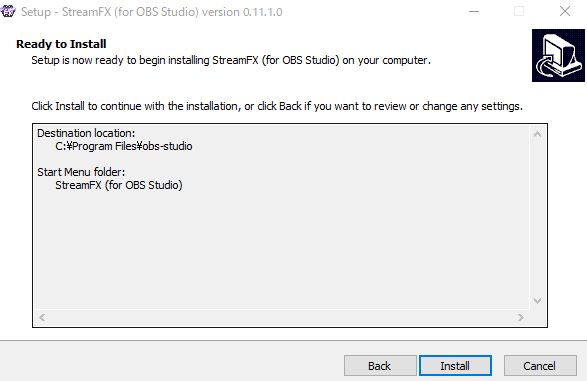
インストール完了後、OBSを起動してください。
OBSを起動するとこのような画面が出てくる場合があります。
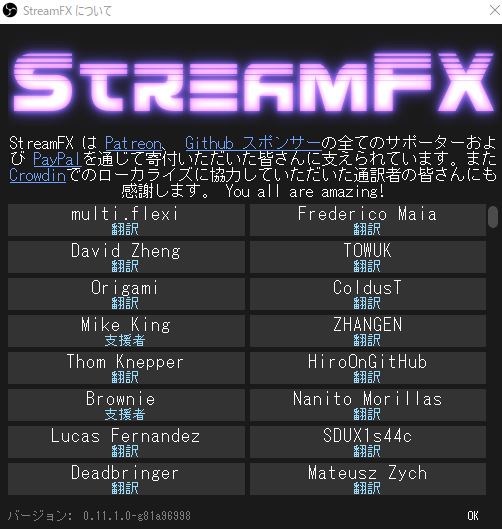
インストールされOBSにプラグインが追加されるとメニューに「StreamFX」が追加されます。
また、フィルタに3D座標変換やぼかしなどが追加されます。